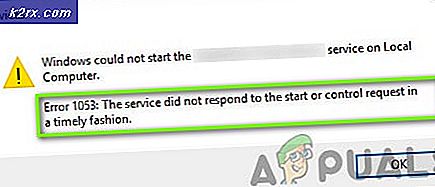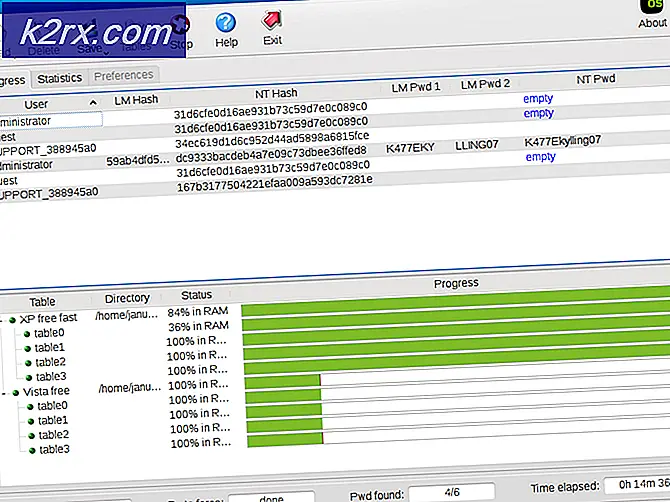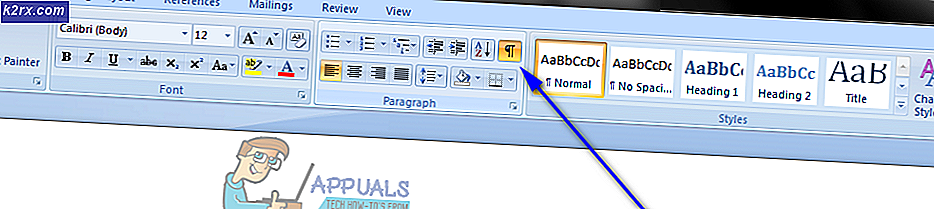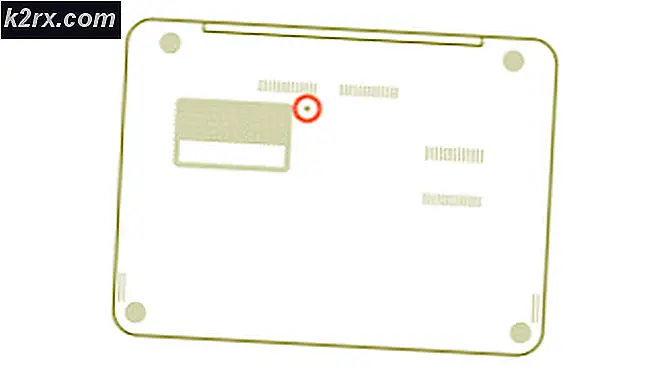Løs GAME ERROR G25 med PlanetSide og H1Z1
Noen Windows-brukere støter påSpillfeil G25‘Feil når du prøver å starte H1Z1 Battle Royale eller PlanetSide 2. Denne feilkoden deles mellom disse to spillene, ettersom de begge er utviklet av samme utvikler. Dette problemet rapporteres bare å forekomme på PC.
Etter å ha undersøkt dette spesifikke problemet grundig, viser det seg at det er flere forskjellige bakenforliggende skyldige som mest sannsynlig er ansvarlige for utseendet til denne feilkoden i H1Z1 og PlanetSide 2. Her er en liste over scenarier som mest sannsynlig er ansvarlige for tydningen av dette feil kode:
Nå som du er kjent med de mest sannsynlige synderne som kan være ansvarlige for utseendet tilSpillfeil G25 ′feilkode, her er en liste over bekreftede metoder som andre berørte brukere har brukt til å starte PlanetSide 2 eller H1Z1 normalt:
Metode 1: Kontrollere minimumskravene
I de fleste tilfeller kan du forvente å se denne feilkoden oppstå fordi datamaskinen du prøver å gjengi spillet på ikke oppfyller minimumskravene.
Så før du går til noen av de andre potensielle løsningene nedenfor, bør du ta deg tid til å sammenligne spesifikasjonene dine med minimumssystemkravene på PlanetSide 2 eller H1Z1.
Minimum spesifikasjoner på H1Z1
- prosessor: Intel i3 Dual-Core med Hyper-Threading (påkrevd)
- CPU-HASTIGHET: Info
- RAM: 4 GB
- OS: Windows 7 64-bit
- SKJERMKORT: Nvidia GeForce GTX 275-serien eller høyere
- PIXEL SHADER: 4.0
- VERTEX SHADER: 4.0
- LYDKORT: Ja
- GRATIS DISKPLASS: 20 GB
- DEDIKERT VIDEO RAM: 896 MB
Minimumspesifikasjoner på PlanetSite 2
- OS: Windows 7 (64-bit) eller nyere
- Prosessor: Core i5-4460 eller bedre
- Hukommelse: 6 GB DDR3 RAM
- Grafikk:Nvidia GTX 480 eller bedre
- Videominne: 512 MB RAM
- Nettverk: Bredbånd Internett-tilkobling
- Harddisk: 20 GB ledig plass
- Lydkort: DirectX-kompatibel
Hvis du ikke vil sammenligne spesifikasjonene manuelt, er det også muligheten til å bruke et spesialverktøy som Kan du kjøre den (fra SystemRequirementLab) for å automatisk kryssreferanse spesifikasjonene dine mot minimumskravene i spillet og se om datamaskinen din er sterk nok eller ikke.
Hvis du foretrekker denne tilnærmingen, følger du instruksjonene nedenfor for å bruke verktøyet Can You RUN It på datamaskinen din:
- Åpne Microsoft Edge eller Internet Explorer og besøk hjemmesiden til Kan du kjøre det verktøyet.
Merk: For øyeblikket støtter ikke verktøyet Google Chrome, Opera og Firefox, og flertallet av tredjeparts nettlesere, så du må utføre disse trinnene i en innebygd nettleser. - Når du er på riktig sted, skriv inn navnet på spillet (PlanetSide 2 eller H1Z1) og klikk på Kan du kjøre den.
- Klikk på på neste skjermbilde Kan du kjøre den knappen igjen og vent til verktøyet starter.
- Når den kjørbare kjøringen er lastet ned, dobbeltklikker du på den og klikker Ja når du blir bedt om det av UAC (brukerkontokontroll).
Merk: Hvis den kjørbare filen discovery.exe er blokkert av Smart skjerm sikkerhetsfunksjonen, klikk på Løp uansett da denne filen på ingen måte er en sikkerhetstrussel.
- Vent til den første skanningen er fullført, så sjekk tilbake på den første siden av Kan du kjøre den og se på resultatene.
- Hvis du legger merke til hakeikonet knyttet til Minimum, er systemet ditt sterkt nok til å kjøre PlanetSide 2 eller H1Z1.
Hvis du tidligere har sørget for at du oppfyller minimumskravene, og du fortsatt møter de sammeSpillfeil G25‘Feil, gå ned til neste potensielle løsning nedenfor.
Metode 2: Oppdater skjermkortdriverne
Hvis du tidligere har sørget for at du oppfyller minimumskravene, er det første du bør undersøke et skjermkort uten utdaterte drivere som har påfølgende problemer når du må initialisere spillet.
Ifølge berørte brukere er detteSpillfeil G25‘Feil er nesten alltid relatert til måten GPUen din gjengir data hentet av spillet. Både Nvidia og AMD har gitt ut utallige løsninger som er rettet mot å lindre disse fatale krasjene.
Når det gjelder å gjøre dette, kan du enten bruke den innebygde driveroppdateringsfunksjonaliteten som er tilgjengelig med Enhetsbehandling eller du kan stole på den proprietære programvaren som er utgitt av Nvidia og AMD.
Hvis du ikke har prøvd å løseSpillfeil G25‘Feil ved å oppdatere grafikkdriverne, følger du instruksjonene nedenfor for å gjøre det:
- Åpne opp en Løpe dialogboksen ved å trykke Windows-tast + R. Deretter skriver du inn i tekstboksen ‘Devmgmt.msc’ og trykk Tast inn å åpne opp Enhetsbehandling.
- Inne i Enhetsbehandling verktøy, bla nedover listen over installerte enheter og utvid rullegardinmenyen som er tilknyttet Skjermkort.
- Høyreklikk deretter på den dedikerte GPUen du bruker når du spiller spillet (hvis du har både en integrert og dedikert GPU) og velg Oppdater driver fra hurtigmenyen som nettopp dukket opp.
- Klikk på på neste skjermbilde Søk automatisk etter oppdatert driverprogramvareog vent til den første skanningen er fullført.
- Hvis en ny driverversjon er identifisert, følger du instruksjonene på skjermen for å laste ned og installere den på datamaskinen. Når installasjonen er fullført, start datamaskinen på nytt og se om problemet er løst ved neste oppstart av datamaskinen.
Merk: Hvis Enhetsbehandling ikke klarte å finne en nyere driverekvivalent, bør du også vurdere å bruke den proprietære programvaren som kan oppdatere GPUen din med den nyeste fastvaren:GeForce Experience - Nvidia Adrenalin - AMD
- Til slutt, start datamaskinen på nytt og se om du endelig kan starte H1Z1 eller PlanetSide 2 uten å oppleve samme type kritiske krasj.
Hvis det samme ‘Spillfeil G25‘Feil oppstår fortsatt tilfeldig, flytt ned til neste potensielle løsning nedenfor.
Metode 3: Installer hver ventende oppdatering på Windows 10 (hvis aktuelt)
Noen brukere som vi støter på feilen G25 med PlanetSide 2 har rapportert at problemet ble løst etter at de installerte hver ventende Windows Update på datamaskinen.
Merk: Gitt at PlanetSide 2 og H1Z1 deler samme motor og utvikler, er denne løsningen sannsynligvis effektiv for H1Z1, selv om vi ikke har klart å bekrefte det.
Mest sannsynlig er denne spesielle løsningen effektiv fordi spillet krever en operativsysteminfrastruktur som mangler med mindre jubileumsoppdateringen (eller en annen kritisk Windows 10-oppdatering er installert) - Dette kan løses ved å bruke Windows Update-funksjonen til å installere alle ventende Windows-oppdateringer til du oppdaterer operativsystemet.
Hvis du leter etter spesifikke instruksjoner om hvordan du oppdaterer operativsystemet ditt til den siste versjonen, følger du trinnene nedenfor for å bruke Windows-oppdatering kategorien inne i Innstillinger app for å installere hver ventende Windows 10-oppdatering:
- Første ting først, trykk Windows-tast + R å åpne opp en Løpe dialogboks. Skriv deretter inn ”ms-innstillinger: windowsupdate ’og trykk Tast inn å åpne opp Windows-oppdatering fanen i Innstillinger app.
- Inne i Windows-oppdateringsskjermen, fortsett og klikk på Se etter oppdateringer. Deretter følger du instruksjonene på skjermen for å installere alle Windows-oppdateringer som for øyeblikket er planlagt installert.
Merk: Det er viktig å installere alle typer oppdateringer, inkludert kumulative og sikkerhetsoppdateringer, ikke bare viktige.
- Husk at hvis du har mange ventende oppdateringer, blir du bedt om å starte på nytt før hver oppdatering installeres. I dette tilfellet må du starte på nytt som beskrevet, men sørg for å gå tilbake til dette skjermbildet ved neste oppstart og fullføre installasjonen av resten av oppdateringene.
- Start datamaskinen på nytt etter hver ventende oppdatering og se om du er i stand til å starte PlanetSide 2 eller H1Z1 uten å møte det sammeSpillfeil G25‘Feil.
Hvis den samme typen problemer fremdeles oppstår, kan du gå ned til neste potensielle løsning nedenfor.
Metode 4: Slette PlayerOptions.ini (hvis aktuelt)
Som det viser seg, kan problemet i begge tilfeller (med PlanetSide og H1Z1) oppstå på grunn av en hardkodet fil som tvinger spillet til å tro at systemet ikke oppfyller minimumskravene selv om det er.
Dette skjer vanligvis med PC-er som har blitt oppgradert til kraftigere komponenter etter at PlanetSide 2 eller H1Z1 ble installert.
Hvis dette scenariet gjelder, kan du løse problemet ved å navigere til mappen der spillet er installert og slette PlayerOptions.ini - Dette vil tvinge spillet til å glemme de lagrede systemspesifikasjonene og generere en annen PlayerOptions.ini-fil med de nyeste spesifikasjonene på din PC.
Hvis du vil distribuere denne løsningen, naviger til stedet der spillet er installert, finn PlayerOptions.ini, høyreklikk på den og velg Slett fra hurtigmenyen som nettopp dukket opp.
Etter at filen er slettet, start PlanetSide 2 eller H1Z1 igjen og se om problemet nå er løst.
I tilfelle du fremdeles støter på den samme typenSpillfeil G25‘Feil, flytt ned til den endelige potensielle løsningen nedenfor.
Metode 5: Validering av spillets eiendeler (kun PlanetSide 2)
Hvis du ser 'Spillfeil G25‘Feil mens du forsøkte å starte Planetside 2, er det også mulig at du har å gjøre med noen form for ødelagte spillverdier som har blitt plettet av korrupsjon.
Flere berørte brukere som hadde å gjøre med samme type problemer, har rapportert at problemet endelig ble løst etter at de har tvunget spillstarteren til å validere spillets eiendeler og løse eventuelle ødelagte forekomster.
Hvis du mistenker at dette scenariet kan være aktuelt, følg instruksjonene nedenfor for å tvinge installatøren til å validere spillmidlene til PlanetSide 2:
Merk: Gitt at lanseringen av H1Z1 er veldig lik den på PlanetSide 2, kanskje denne løsningen også fungerer for H1Z1. Vi har imidlertid ikke klart å bekrefte dette kravet.
- Åpne Launcher for PlanetSide 2 og klikk på innstillingsikonet (skiftenøkkel).
- Når du er inne på innstillingsmenyen, velger du Valider spillfiler fra menyen til venstre, og klikk deretter på Validere før du bekrefter prosessen.
- Når denne operasjonen er fullført, start datamaskinen på nytt og start spillet igjen for å se om G25-feil er nå løst.